küsimus
Probleem: kuidas parandada Qcamain10x64.sys BSOD-i Windows 10-s?
Tere, mulle kuvatakse korduvalt sinise ekraani tõrge. Värskendasin hiljuti opsüsteemile Windows 10 ja sellest ajast alates kuvatakse tõrketeade Qcamain10x64.sys kohta. Ma ei tea, mis see fail on, kuid see on probleemne. Mul pole aimugi, kuidas probleemi lahendada. Kas saate aidata mul seda lahendada?
Lahendatud Vastus
Qcamain10x64.sys BSOD[1] Windows 10 puhul on erinevate kasutajaaruannete põhjal levinud probleem[2]. Probleemi halvim on asjaolu, et see ilmub juhuslikult ja ilma eriti tuvastatavate käivitajateta. Vea ilmnemine võib tähendada, et viimases Windowsi värskenduses on vigu või turbeprobleeme. Probleemidega on konkreetsed värskendused
[3] mis võib vallandada sellise probleemi nagu see ja palju muid probleemeKui installisite värskenduse, kuid see ei installitud õigesti, peate võib-olla need probleemid lahendama, et lahendada süsteemijooksmised ja muud vead. Iga ootel värskenduse installimine peaks olema harjumus, kuna kõik arendajate tuvastatud probleemid parandatakse hilisemates värskendustes või hangitakse konkreetsete vigade jaoks paigad.
Teine probleem, mis võib selle Qcamain10x64.sys Blue Screen Of Death tõrke Windowsis käivitada, on seotud rikutud või aegunud süsteemiosadega. Draiveri ja muude failidega seotud probleemid võivad põhjustada probleeme masina krahhide ja protsesside ebaõnnestumisega. Teatud aegunud traadita kohtvõrgu draiverid võivad käivitada need BSOD-i vead ja muud probleemid.
Saate neid probleeme lahendada failide ja aegunud draiveritega käsitsi, kuid kahjustatud või rikutud failide kontrollimiseks on kiiremaid viise. Saate tööriista käivitada nagu ReimageMaci pesumasin X9 ja kontrollige süsteemi andmete rikkumist ja isegi parandage need tükid korralikult. See on üks viise Qcamain10x64.sys BSOD-i parandamiseks ka Windows 10-s. Kuid ärge jätke allolevaid samme vahele ja järgige kindlasti meetodeid, et viga lõplikult lahendada.

Valik 1. Installige uusimad Windowsi värskendused
Kahjustatud süsteemi parandamiseks peate ostma selle litsentsitud versiooni Reimage Reimage.
- Vajutage Windowsile Alusta nuppu.
- Avage Seaded.
- Klõpsake Uuenduste ja turvalisuse jaotis.
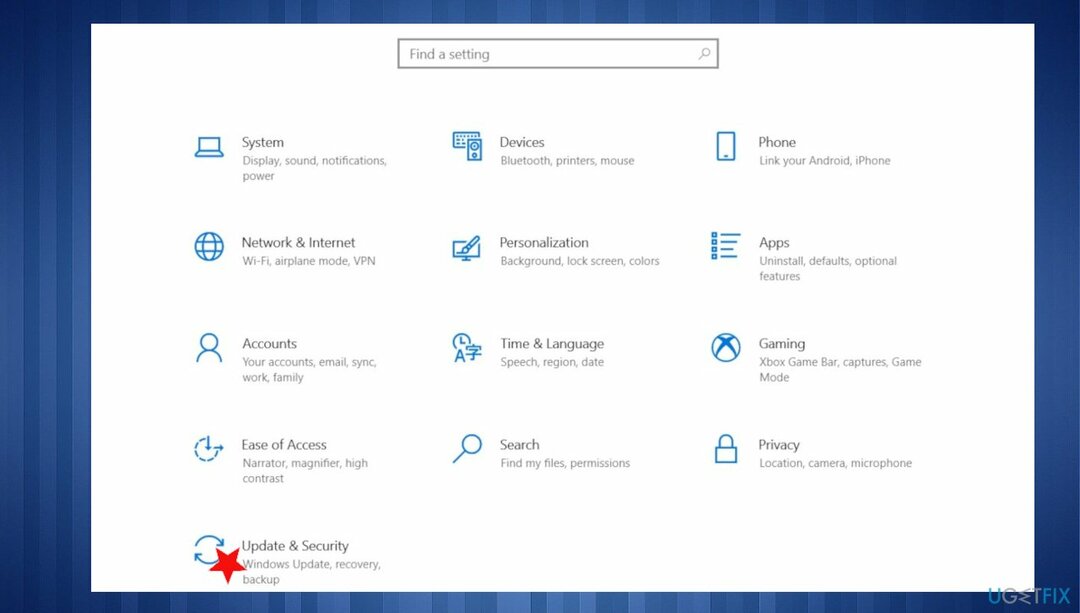
- Leidke jaotis Windows Update ja klõpsake nuppu Kontrolli kas uuendused on saadaval.
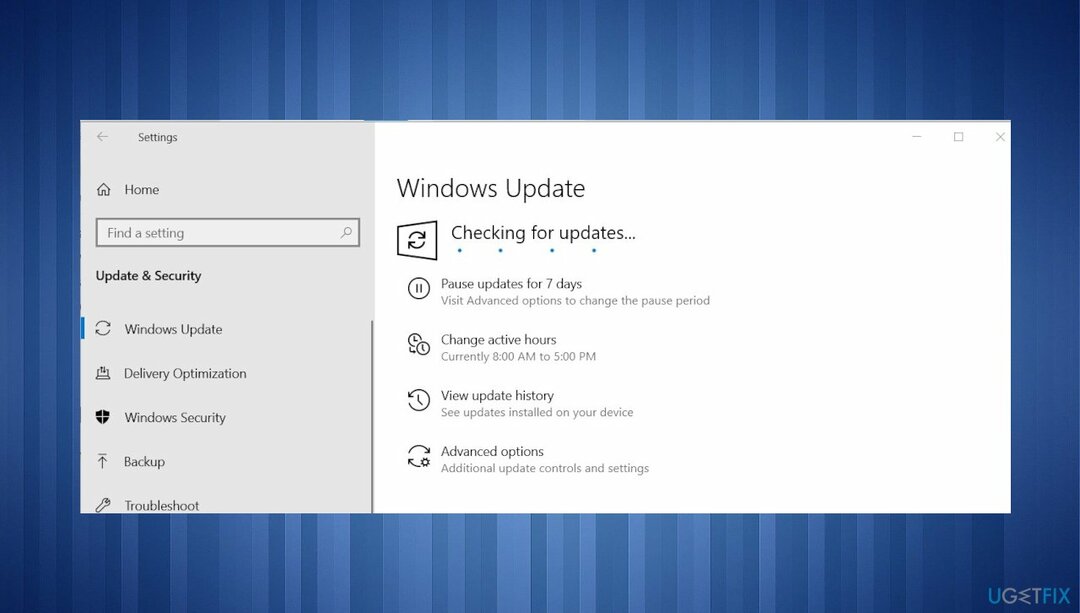
- Kui värskendused on allalaadimiseks saadaval, klõpsake nuppu Installige värskendused.
- Pärast värskendamise lõpetamist taaskäivitage arvuti.
2. variant. Värskendage traadita kohtvõrgu draiverit
Kahjustatud süsteemi parandamiseks peate ostma selle litsentsitud versiooni Reimage Reimage.
- Vajutage Windowsi klahv + R dialoogiboksi Käivita avamiseks.
- Tüüp devmgmt.msc tekstikasti sees ja vajutage Sisenema avada Seadmehaldus.
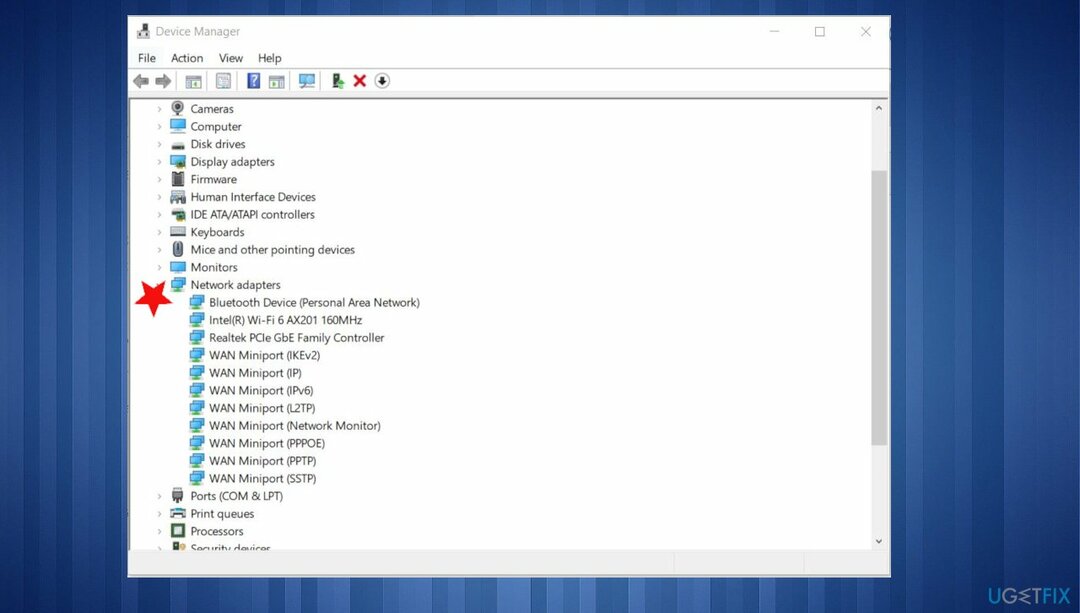
- Peal Seadmehaldus, kerige loendis ja laiendage menüüd Võrguadapterid.
- Paremklõpsake traadita võrguadapteri draiverit.
- Kliki Uuenda draiverit.
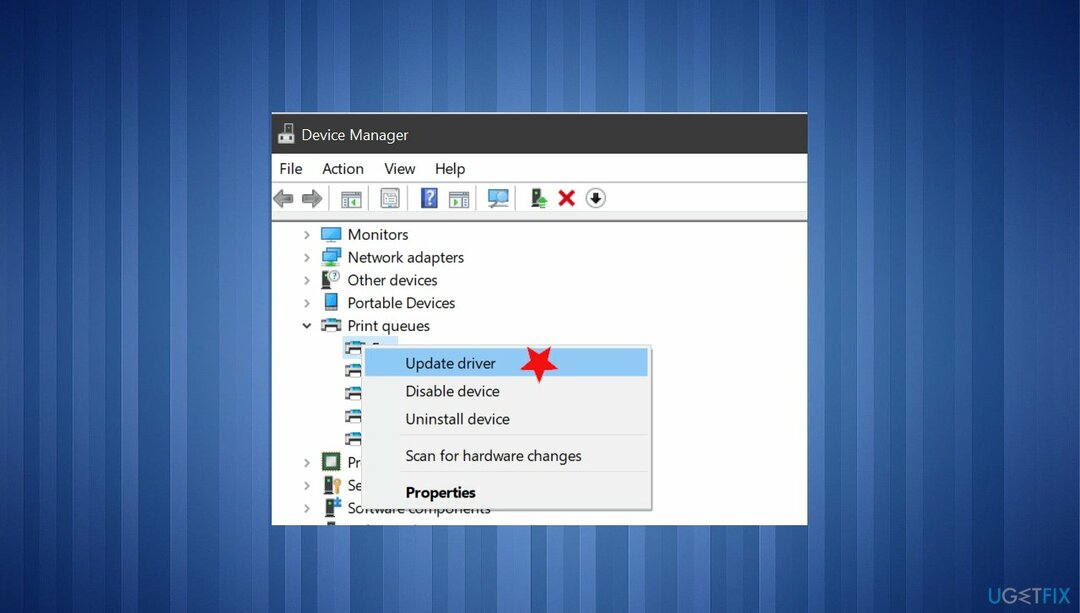
- Kliki Otsige automaatselt värskendatud draiveritarkvara et sundida otsima värskendatud draiveriversiooni.
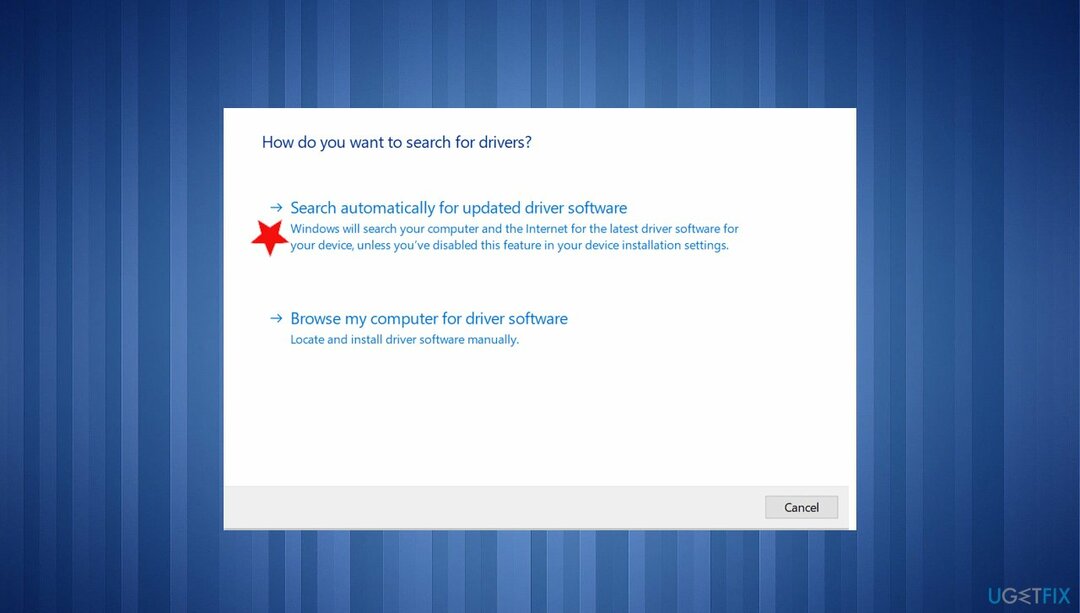
Saate neid draiverivärskendusi automaatselt käivitada selliste tööriistadega nagu DriverFix mis leiab andmebaasist täiesti ühilduvad draiveriversioonid. See säästab aega ja teeb teie eest kõige olulisemad draiverivärskendused ilma probleemideta.
3. võimalus. Installige draiver uuesti
Kahjustatud süsteemi parandamiseks peate ostma selle litsentsitud versiooni Reimage Reimage.
- Minema Seadmehaldus.
- Laiendage rippmenüüd, mis on seotud Võrguadapterid.
- Paremklõpsake traadita võrguadapteri draiverit ja valige Omadused.

- Valige Juht vahekaarti ja klõpsake nuppu Desinstallige seade.
- Kui see on tehtud, taaskäivitage arvuti.
- Lubage Windowsil installida järgmisel käivitamisel draiveri asendus.
4. võimalus. Käivitage kettakontroll
Kahjustatud süsteemi parandamiseks peate ostma selle litsentsitud versiooni Reimage Reimage.
- Klõpsake menüül Start ja tippige cmd.

- Paremklõps tulemuses CMD-l ja valige Käivitage administraatorina.
- Klõpsake Jah kui seda palutakse. Avaneb käsuviip.
- Tüüp chkdsk c: /f ja vajutage sisestusklahvi.
- Skannimise lõpuleviimiseks taaskäivitage arvuti.
Parandage oma vead automaatselt
ugetfix.com meeskond püüab anda endast parima, et aidata kasutajatel leida parimad lahendused oma vigade kõrvaldamiseks. Kui te ei soovi käsitsi parandada, kasutage automaatset tarkvara. Kõik soovitatud tooted on meie spetsialistide poolt testitud ja heaks kiidetud. Tööriistad, mida saate oma vea parandamiseks kasutada, on loetletud allpool.
Pakkumine
tee seda kohe!
Laadige alla FixÕnn
Garantii
tee seda kohe!
Laadige alla FixÕnn
Garantii
Kui teil ei õnnestunud Reimage'i abil viga parandada, pöörduge abi saamiseks meie tugimeeskonna poole. Palun andke meile teada kõik üksikasjad, mida peaksime teie arvates teie probleemi kohta teadma.
See patenteeritud parandusprotsess kasutab 25 miljonist komponendist koosnevat andmebaasi, mis võib asendada kasutaja arvutis kõik kahjustatud või puuduvad failid.
Kahjustatud süsteemi parandamiseks peate ostma selle litsentsitud versiooni Reimage pahavara eemaldamise tööriist.

Kaitske oma veebipõhist privaatsust VPN-kliendiga
VPN on selle jaoks ülioluline kasutaja privaatsus. Veebijälgijaid, nagu küpsiseid, ei saa kasutada mitte ainult sotsiaalmeedia platvormid ja muud veebisaidid, vaid ka teie Interneti-teenuse pakkuja ja valitsus. Isegi kui rakendate oma veebibrauseri kaudu kõige turvalisemaid sätteid, saab teid siiski jälgida Interneti-ühendusega rakenduste kaudu. Pealegi pole privaatsusele keskendunud brauserid, nagu Tor, optimaalne valik vähenenud ühenduse kiiruse tõttu. Parim lahendus teie ülima privaatsuse tagamiseks on Privaatne Interneti-juurdepääs - olge võrgus anonüümne ja turvaline.
Andmete taastamise tööriistad võivad vältida failide püsivat kadumist
Andmete taastamise tarkvara on üks valikutest, mis võib teid aidata taastada oma failid. Kui olete faili kustutanud, ei kao see õhku – see jääb teie süsteemi nii kauaks, kuni selle peale uusi andmeid ei kirjutata. Data Recovery Pro on taastetarkvara, mis otsib teie kõvakettalt kustutatud failide töökoopiaid. Tööriista kasutades saate vältida väärtuslike dokumentide, koolitööde, isiklike piltide ja muude oluliste failide kadumist.